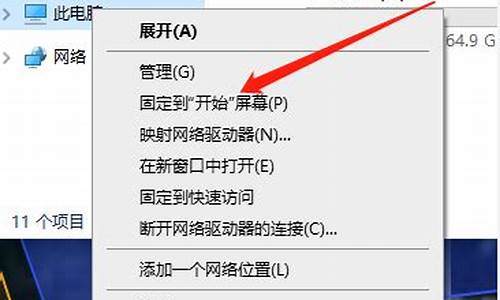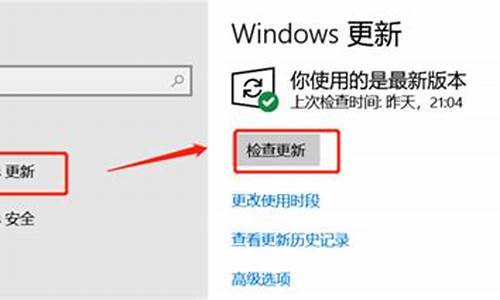如何用优盘升级电脑系统教程_如何用优盘升级电脑系统
1.联想笔记本怎么用u盘启动盘重装系统啊?

1、如果这个硬盘是全新的,换到另一台主机上,这时必须要重装系统的,需要用U盘安装系统
2、如果硬盘已经有系统,而且系统能够正常使用,换到另一台主机之后:
①、如果另一台主机可以正常开机,此时无需重装系统,只需重新安装硬件驱动;
②、如果不能正常开机,比如黑屏蓝屏或者提示缺少什么文件,此时需要用U盘重装系统,因为当前系统驱动跟另一台电脑驱动不兼容,只能重装系统。
如何使用u盘重装系统呢?具体的教程可以参考以下方法步骤:
一、准备工具
1、一个U盘(尽量8G以上)
2、一台正常能上网的电脑
3、下载小白一键重装系统工具
二、安装思路
1、找一台能正常使用的电脑和一个U盘,通过下载小白工具,然后制作一个U盘启动工具
2、把制作好的U盘工具,插到无法开机的笔记本上,按启动热键进入U盘PE系统安装系统即可.
具体步骤如下:
1、打开小白一键重装系统软件,退出杀毒软件,等待软件检测本地环境完成后进入主界面,然后将U盘插入电脑,点击制作系统,开始制作u盘启动盘。
2、然后选择需要安装的系统,点击开始制作
3、之后就等待U盘启动盘的制作就可以啦,制作完成后点击快捷键,查看需要重装系统的启动热键,然后拔出U盘。
4、U盘插入重装系统的电脑上,按下电源键,然后立即不停地敲击启动热键,出现的界面中选择USB选项即可。启动热键一般是f12,f2,del那些。
5、出现小白系统选择界面,选择01PE进入。
6、选择下载好的系统,点击安装,选择。安装到c盘。
7、等待安装完成后,拔出U盘,重启电脑,等待一段时间,系统就安装完成啦。
在重装系统中,如果遇到什么问题,还可以进「小白系统官网」的技术客服群,可以找技术客服远程协助你安装系统。
联想笔记本怎么用u盘启动盘重装系统啊?
1、将准备好的U盘插入电脑的USB口。
2、在电脑关机状态下,按电脑上的电源键,然后连续按电脑键盘上的F2键。
3、进入BIOS页面后,使用键盘上的上下左右键将选项移动到引导选项。
4、将光标移动至boot option选项,按下回车按键,进入第一启动项设置页面。
5、在弹出的页面中,将光标移动到对应的硬盘名称,按键盘上的回车键。
6、按键盘上的F10键保存并重启电脑从U盘进入系统。
启动如下:
工具/原料:联想笔记本、U盘、BIOS系统设置1.0。
1、联想笔记本开机,按键盘的“F2”键进入BIOS设置界面。
2、切换到“Boot”(启动“选项卡,将“Boot Mode”设置为“Legacy Support".
3、同时将“USB Boot”设置为“Enabled”。以便支持从U盘启动系统。
4、接下来将启动U盘插入到电脑USB接口,切换到“Exit"选项卡,选择”Exct Saving Changes"(保存设置)项,选择”Yes“保存退出。
5、电脑重启后继续按F2进入Bios界面,切换到”Boot“选项卡,此时从”Legacy“列表中就可以查看到启动U盘设备信息。
6、根据屏幕提示,利用”F5“和”F6“调整设备启动顺序,将USB启动设置成第一项启动即可。
7、同时为了确保电脑可以从U盘启动,且为了防止启动U盘过程中出现蓝屏的问题,我们需要将”OS Optimized Default“设置为”Others".
8、最后切换到“Exit"选项卡,选择”Exct Saving Changes"(保存设置)项,选择”Yes“保存退出。待笔记本重启后就可以正常从U盘启动了。
声明:本站所有文章资源内容,如无特殊说明或标注,均为采集网络资源。如若本站内容侵犯了原著者的合法权益,可联系本站删除。